本教程教你windows7升级win10图文详细说明
通常一个目的地都会有多条道路可以到达,也会体验不一样的沿途风景,win7升级win10系统也是差不多,可以通过多个方法实现win7升级到win10的目的,小编给大家介绍一个比较实用的win7升级win10方法,感兴趣的朋友可以看看。
win7系统是微软的一个非常经典的电脑操作系统,占领着电脑操作系统用户量最大的地位,现在随着win10系统的更新,很多win7的用户都选择升级体验win10系统了,win10系统超越win7是一个趋势,很多不用想升级win10系统的用户并不知道怎么升级,下面教大家win7升级win10的方法,希望对想从win7升级到win10系统的用户有帮助。
最简单的win7升级win10教程:
1.使用一键重装系统工具直接升级到win10系统,下载打开系统之家一键重装系统软件,打开一键装机——系统重装。
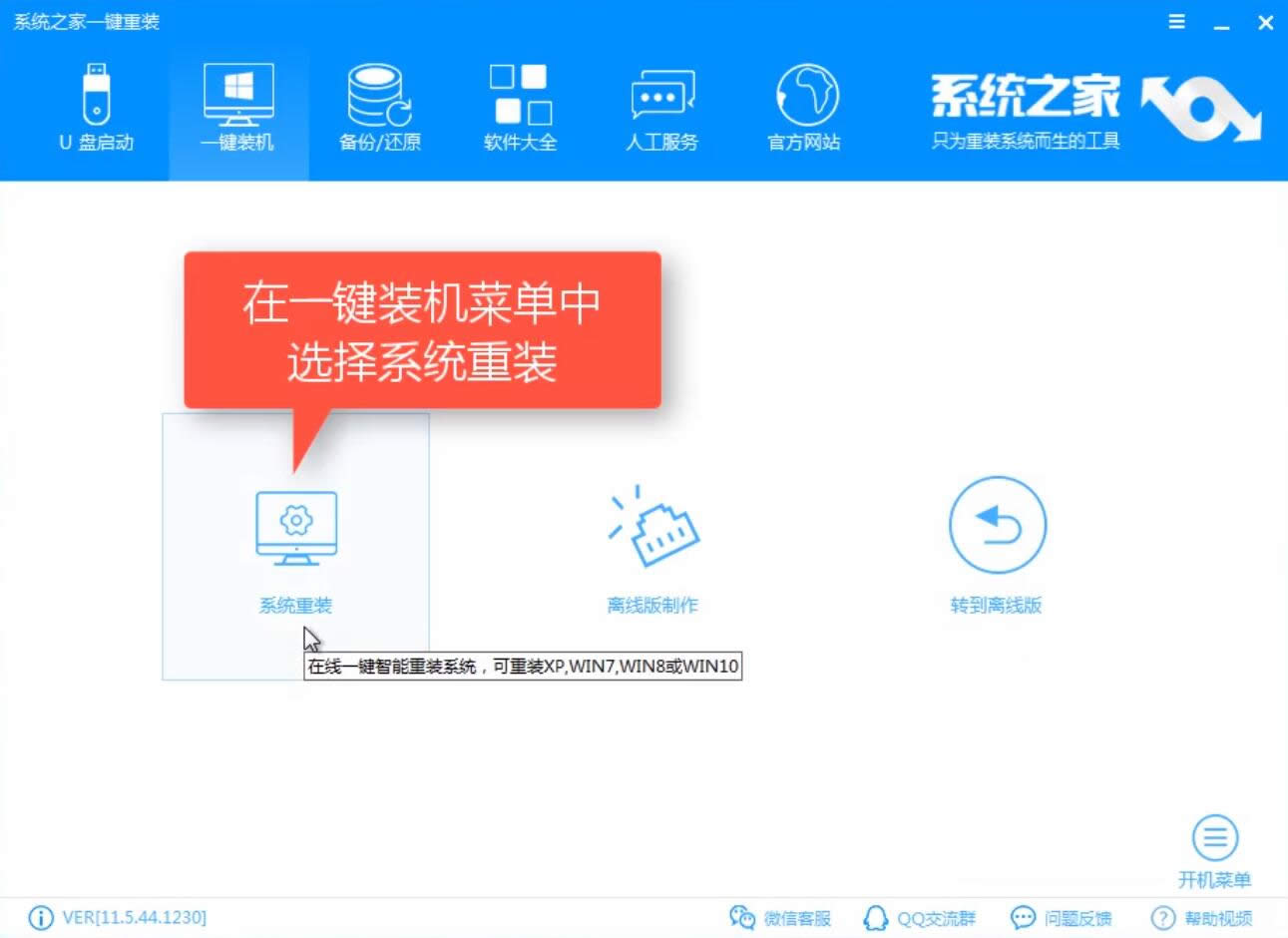
win7升级win10教程图解详情-1
2.环境检测完成后点击下一步
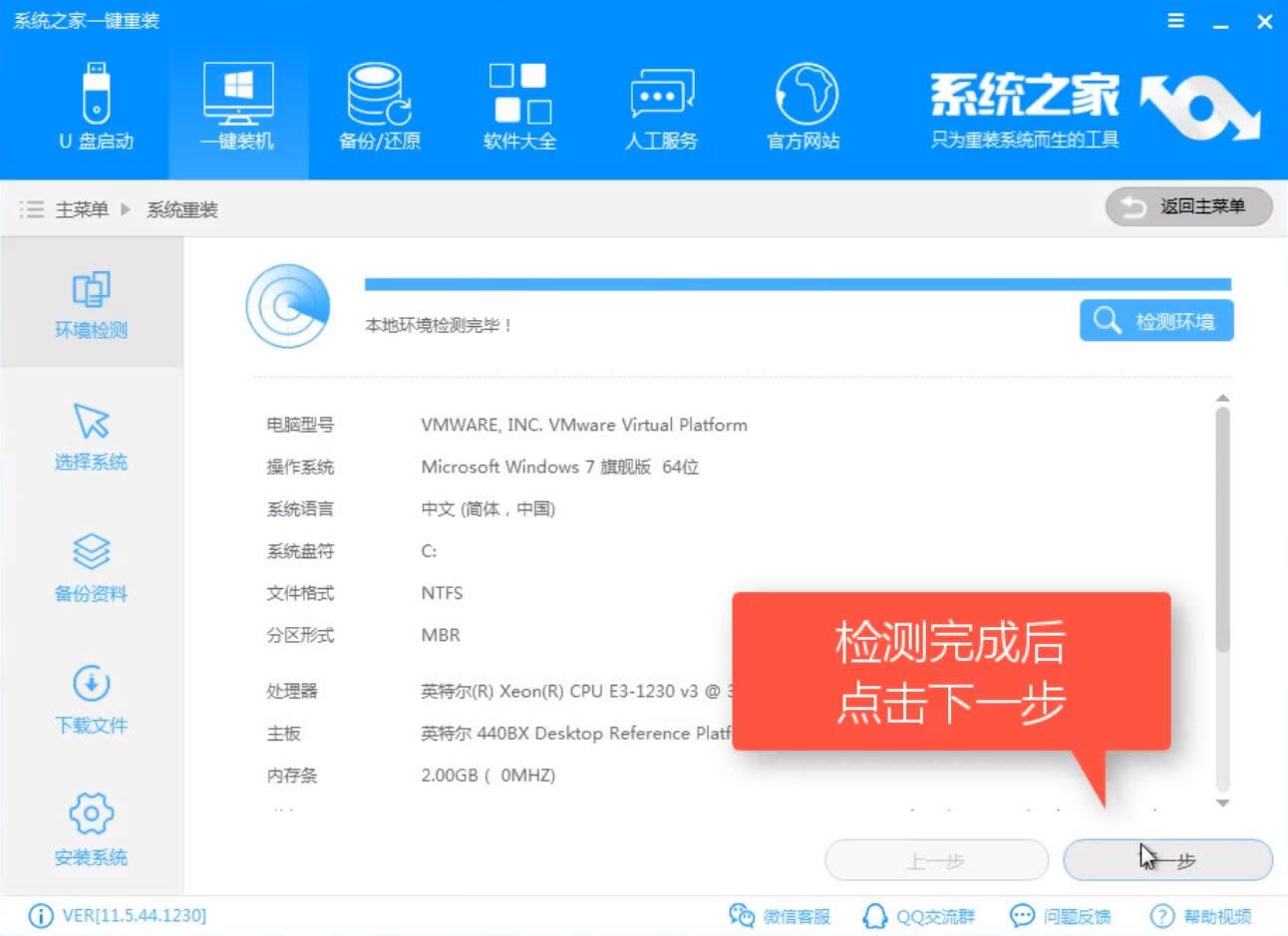
win7升win10图解详情-2
3.在这里选择下载win10系统,之后点击下一步
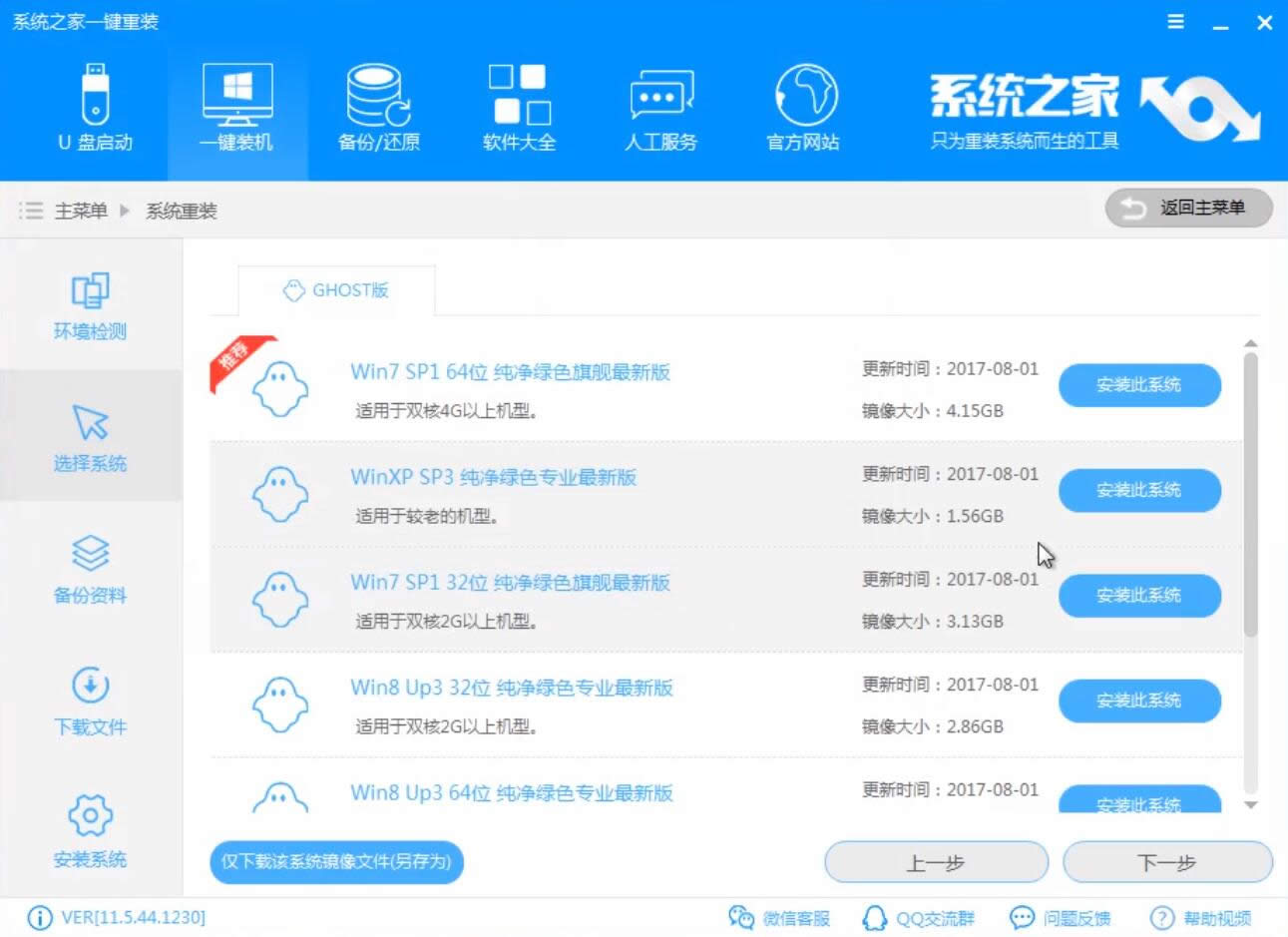
win7升级win10教程图解详情-3
4.上一步后可以进行资料的备份,之后下载系统镜像,上面的步骤完成后出现如下图界面,点击重启电脑开始安装win10。
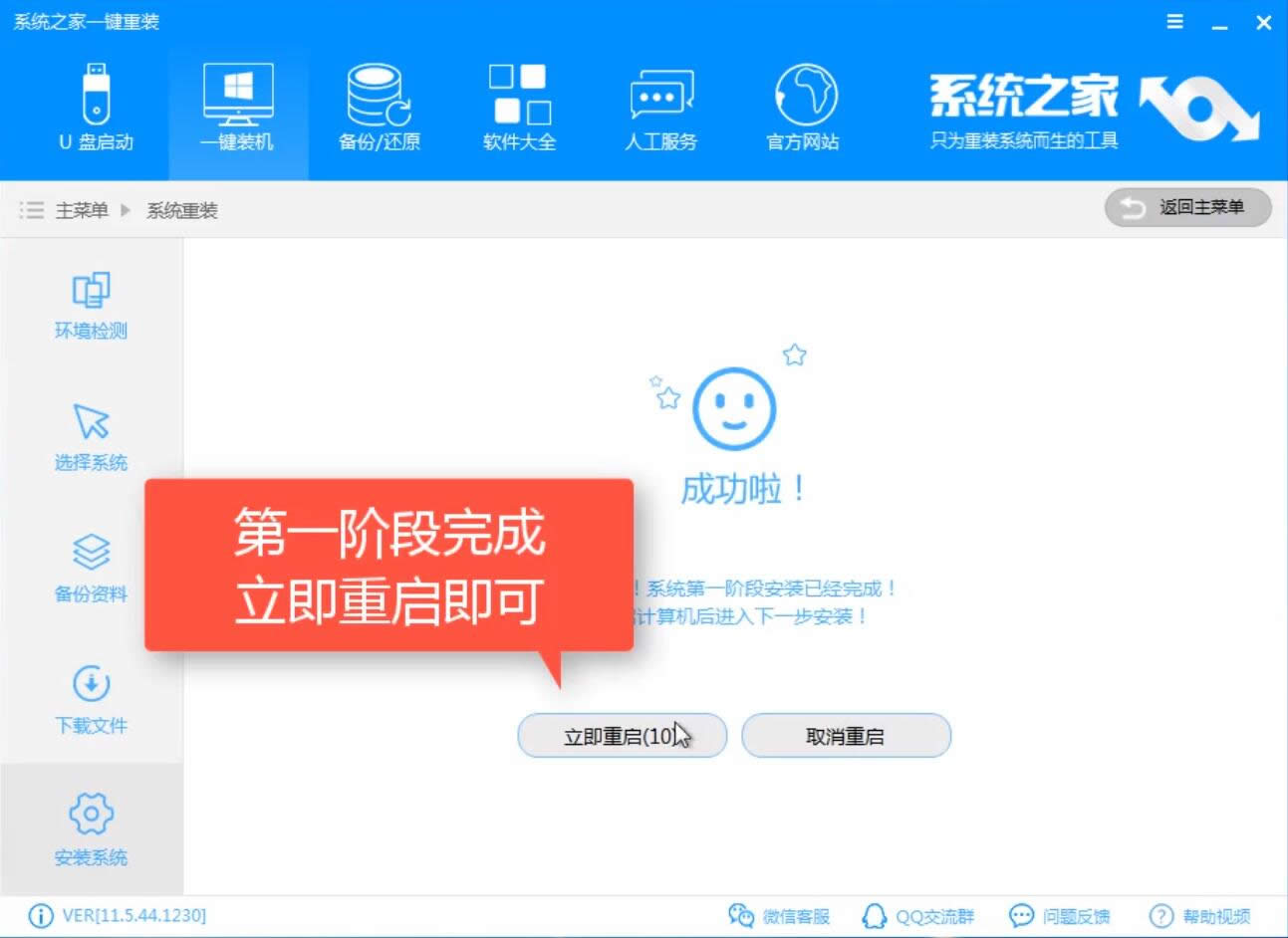
升级win10图解详情-4
5.重启电脑后选择系统之家一键重装 DOS-GHOST系统安装模式,或者直接让他自动
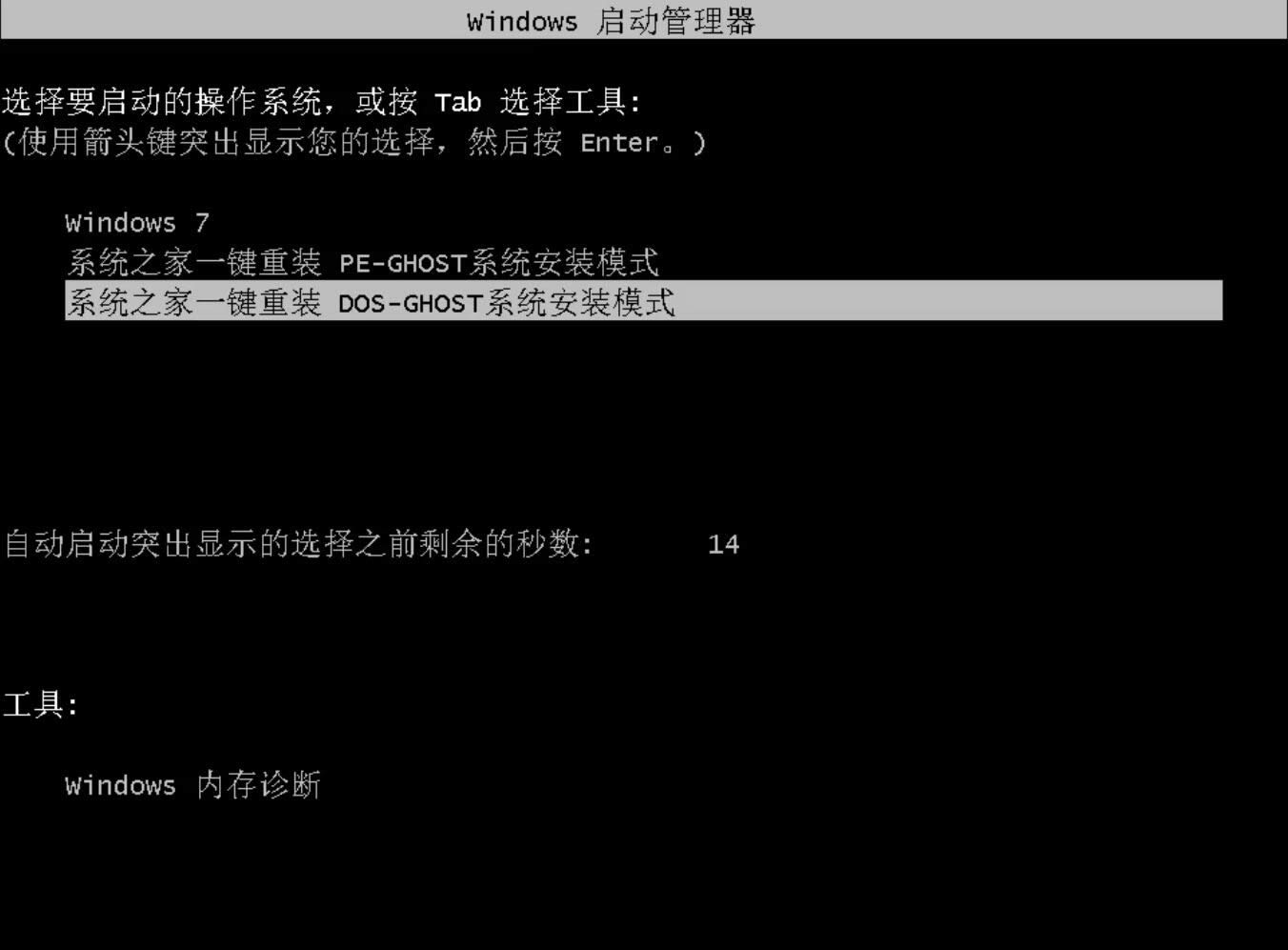
win7升级win10教程图解详情-5
6.后面会进入GHOST过程,与系统安装配置过程,无需操作等待安装完成后进入到win10系统。
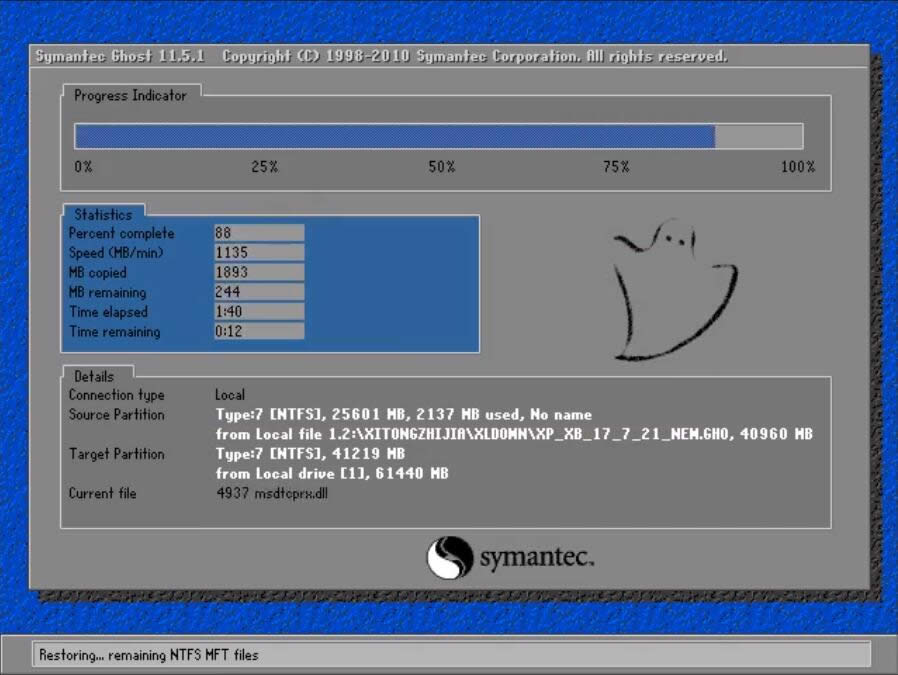
win7升win10图解详情-6
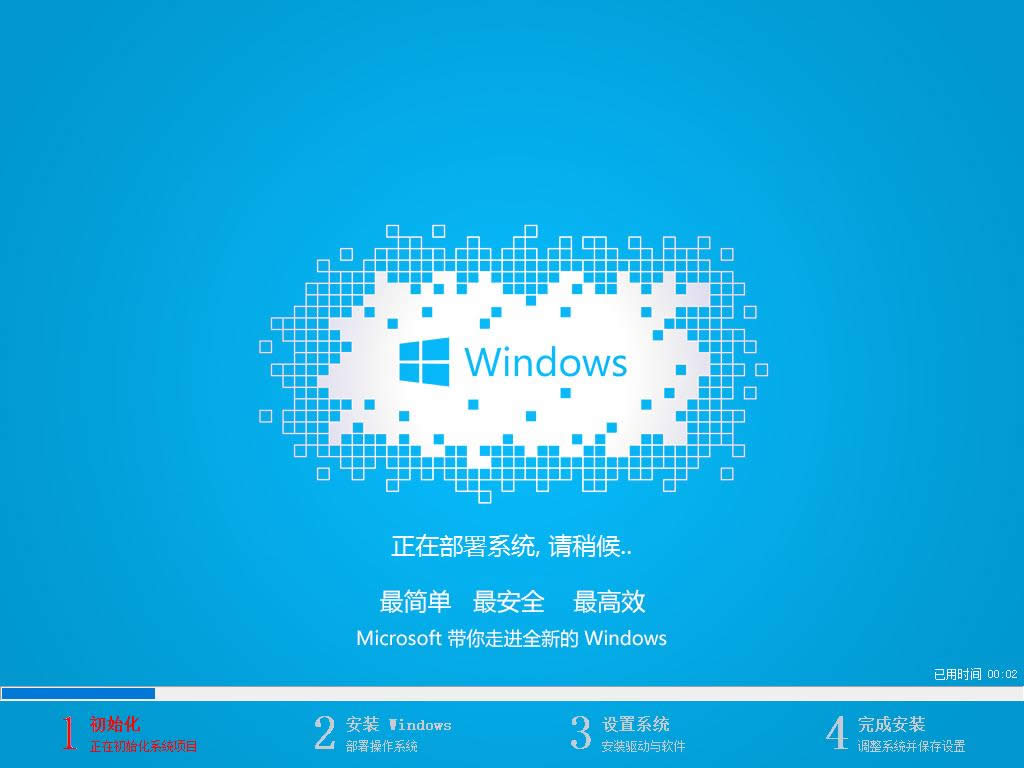
升级win10教程图解详情-7
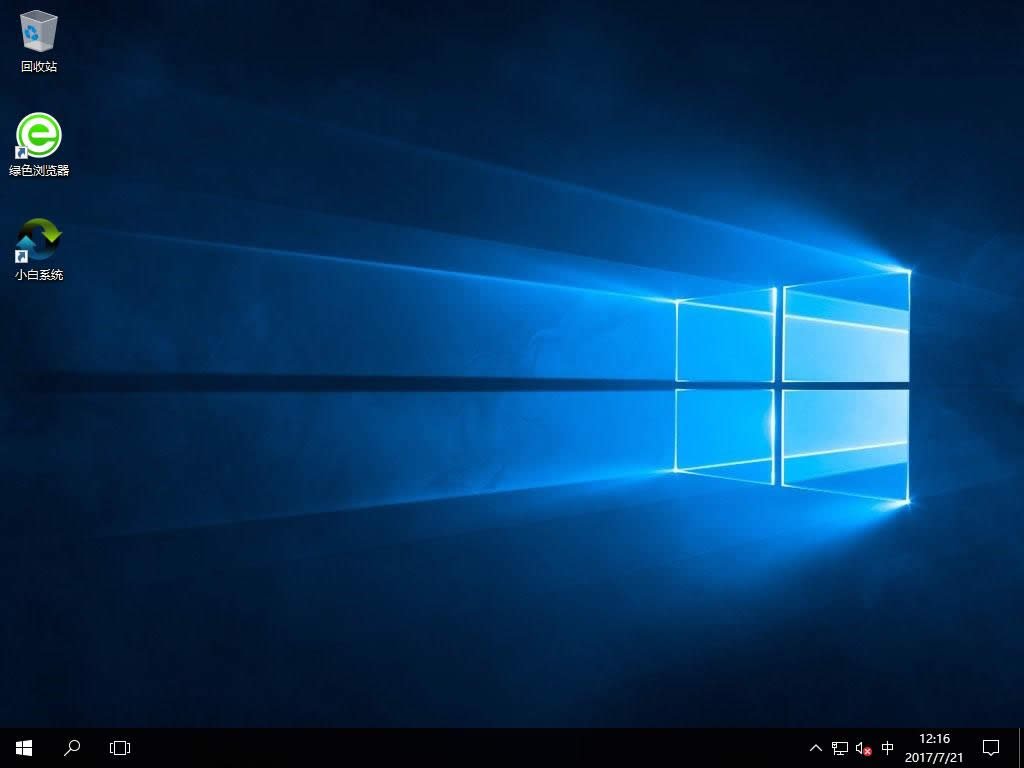
升级win10教程图解详情-8
上面的步骤后win7升级win10就完成了,以上是最简单的win7升级win10教程,更多的方法可以在我们网站查看。
……